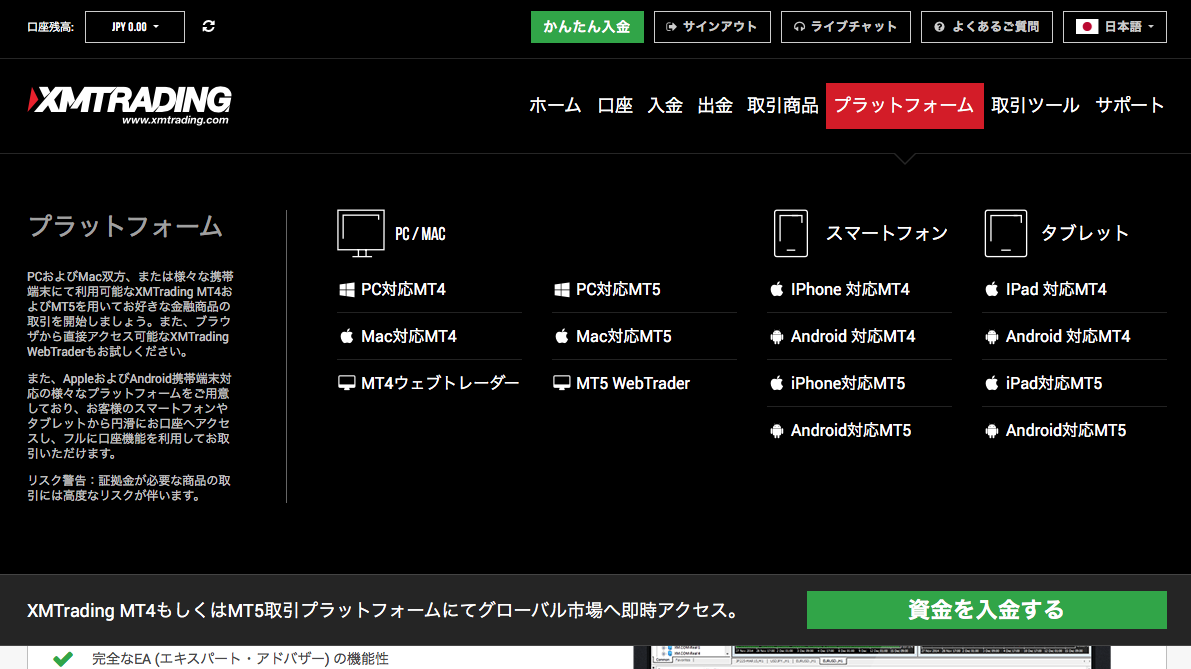前回の記事で、XMのリアル口座を有効化するところまでの手順を解説しました。
いざ、XMで取引を行う際には、MT4やMT5といったプラットフォームを利用します。
国内FX業者では、各社が開発したプラットフォームを利用するケースがほとんどですが、XMなどの海外FX業者ではロシアのMetaQuotesSoftware社が開発したメタトレーダー(MT4/MT5)を利用するのが一般的です。(iFOREXなど一部例外あり。関連記事はこちら⇨iFOREXはMT4・MT5を使えるのか。FXnet Traderとは!?)
このメタトレーダーは世界中のトレーダーが利用しており、海外FXではなくてはならない存在です。 今回はXMで、MT4/MT5のダウンロードからセットアップまで詳しく解説していきます。
Contents
XMのMT4/MT5をダウンロードする方法
XMのMT4/MT5をダウンロードする方法ですが、まず公式サイトにログインします。

公式サイト上部にある「会員ログイン」をクリック。
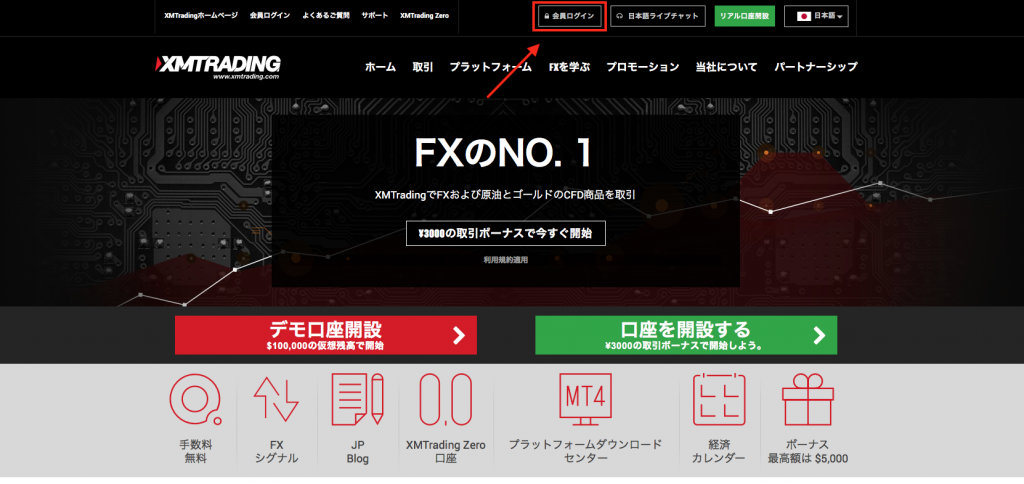
MT4/MT5のIDとパスワードを入力して「ログイン」をクリックします。
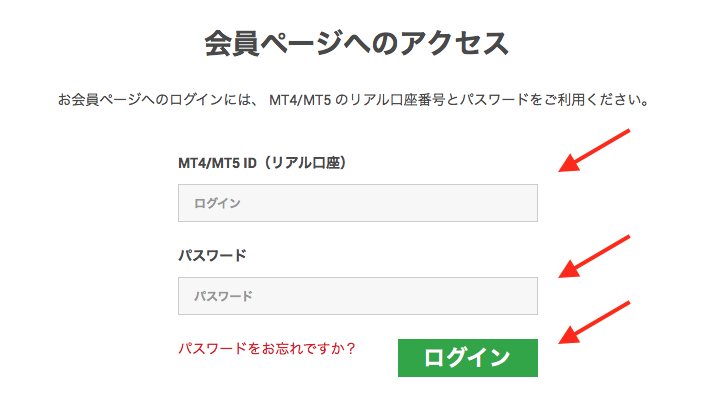
ログイン後、メニュー右上の「プラットフォーム」をクリックします。

MT4/MT5の「Windows版」「Mac版」「スマートフォン/タブレット」が、それぞれ用意されているので自身に応じたメタトレーダーを選択します。
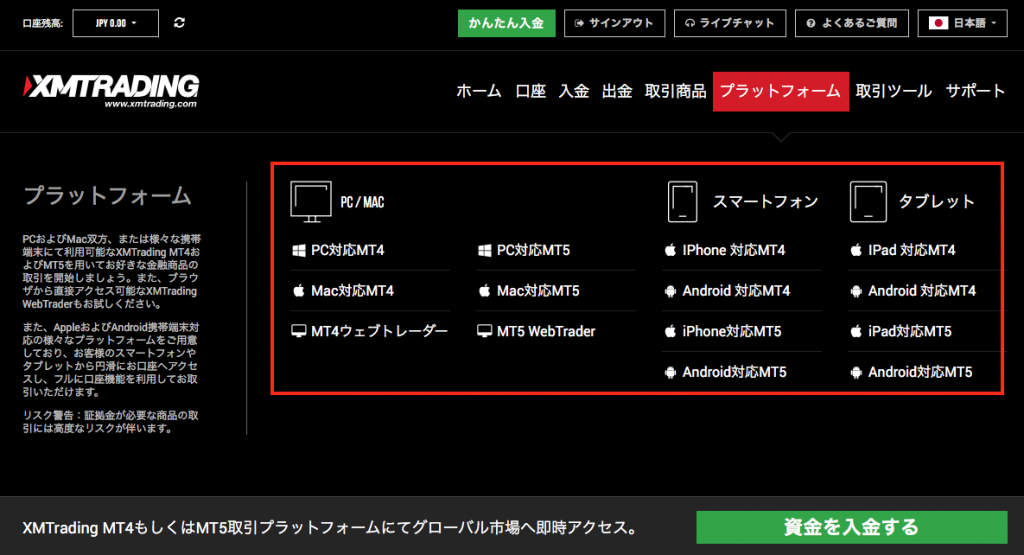
それぞれのプラットフォームを個別に解説します。
MT4ウェブトレーダー/MT5 WebTraderをダウンロードする方法
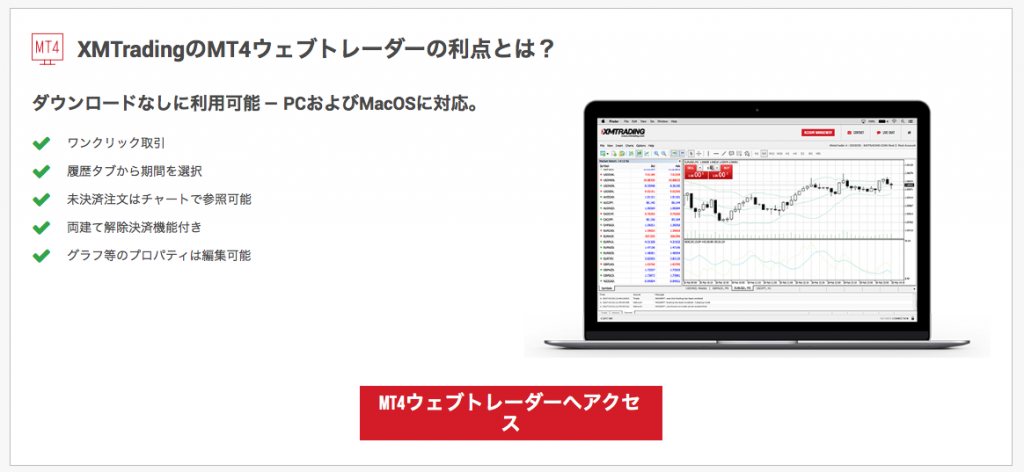
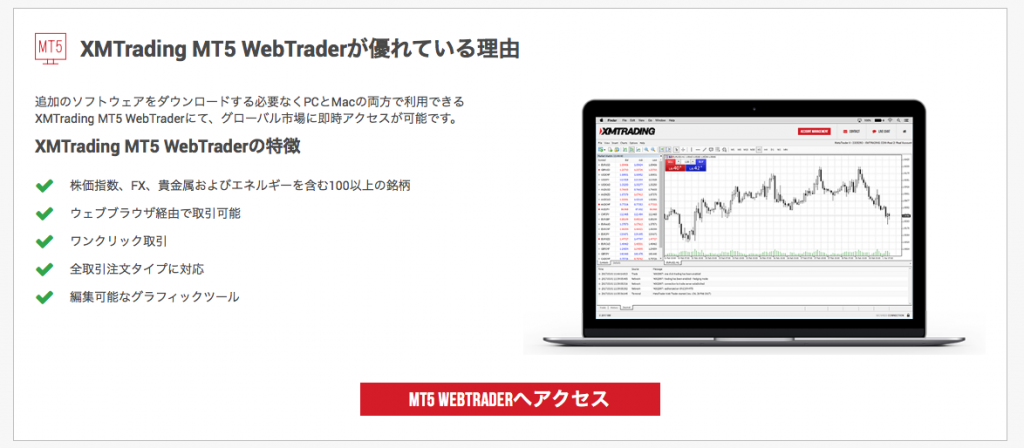
MT4ウェブトレーダー/MT5 WebTraderは、ウェブ上でMT4/MT5を用いて取引が可能です。 ダウンロードせずに利用できるので、今すぐに取引したい場合は、MT4ウェブトレーダー/MT5 WebTraderを利用するといいでしょう。
MT4ウェブトレーダー/MT5 WebTraderのどちらを利用するかは、自身の好みで決めてかまいません。
MT4ウェブトレーダー/MT5 WebTraderへのアクセスは、3ステップで完了します。
XM公式サイトにあるプラットフォームのページから「MT4ウェブトレーダー/MT5 WebTrader」の希望する方をクリックします。今回は、MT4ウェブトレーダーをダウンロードしてみましょう。
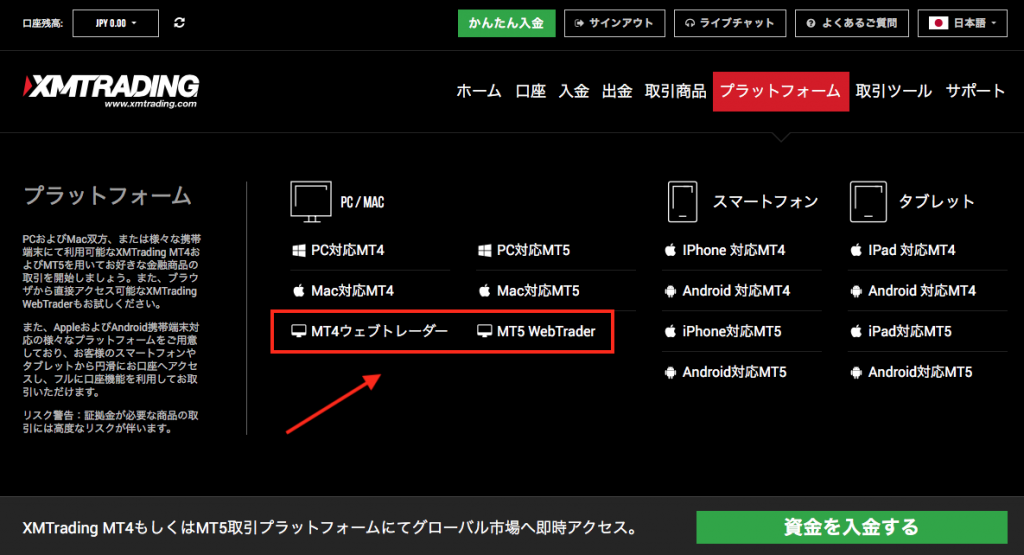
「MT4ウェブトレーダーへアクセス」をクリックします。
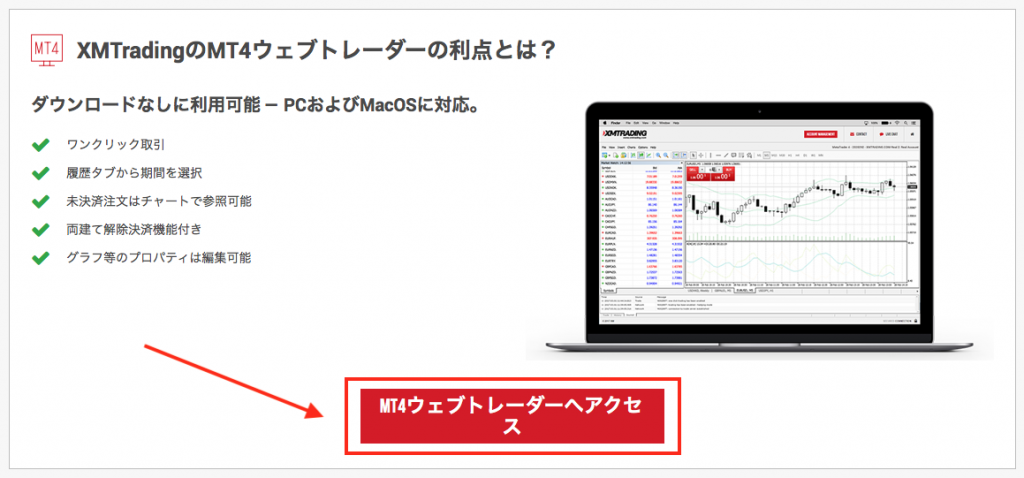
ログイン情報を入力して、Yesをクリックします。
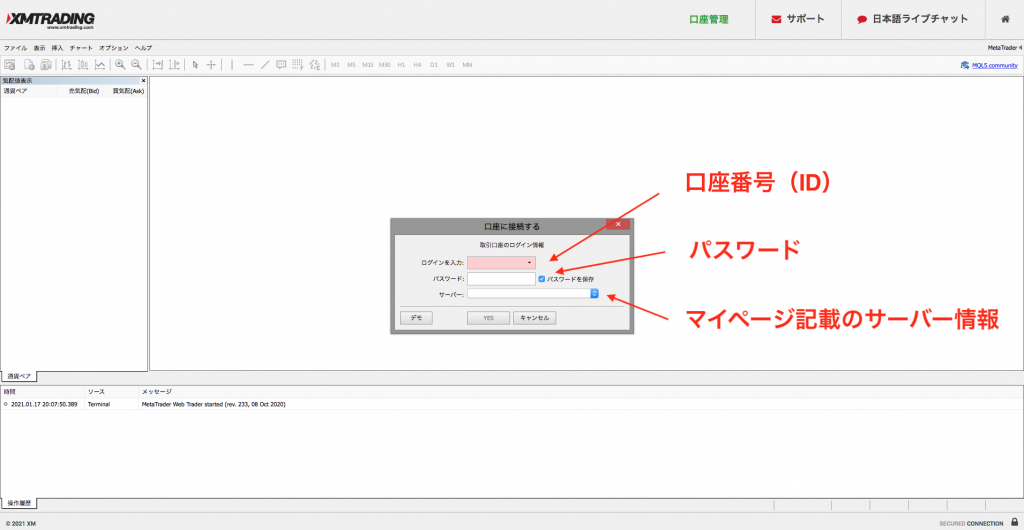
ログインすると下記画面になります。MT5 WebTraderを利用する場合も同じ手順となります。

MT4ウェブトレーダー/MT5 WebTraderで取引するにはこちら
【Windows版】XMのMT4/MT5をダウンロードする方法
Windows版のMT4/MT5をダウンロードする方法を解説します。XM公式サイトにあるプラットフォームのページから「 PCMT4、PC対応MT5」の希望する方をクリックします。今回は、PC対応MT4をダウンロードしてみましょう。
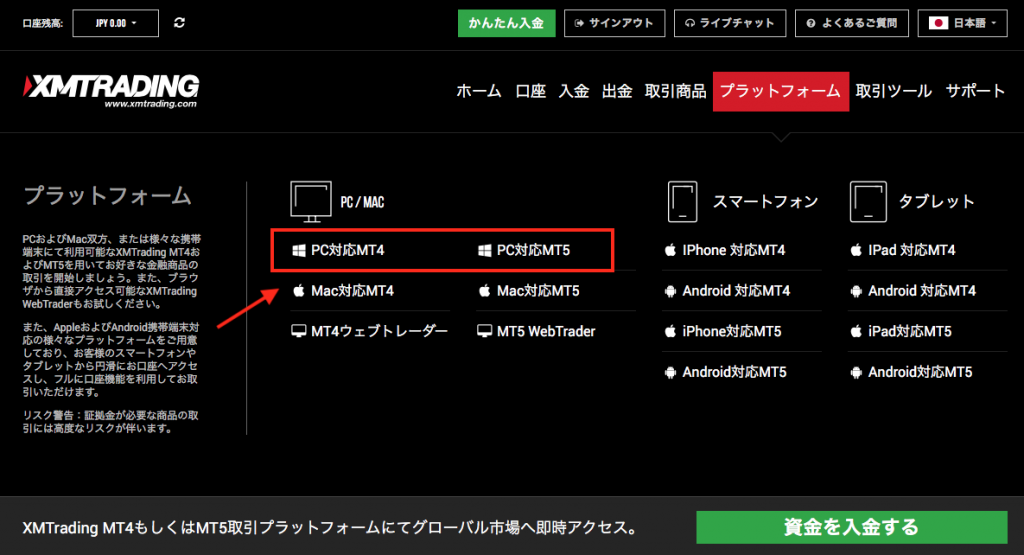
クリックすると以下の画面になるので、ダウンロードをクリックします。
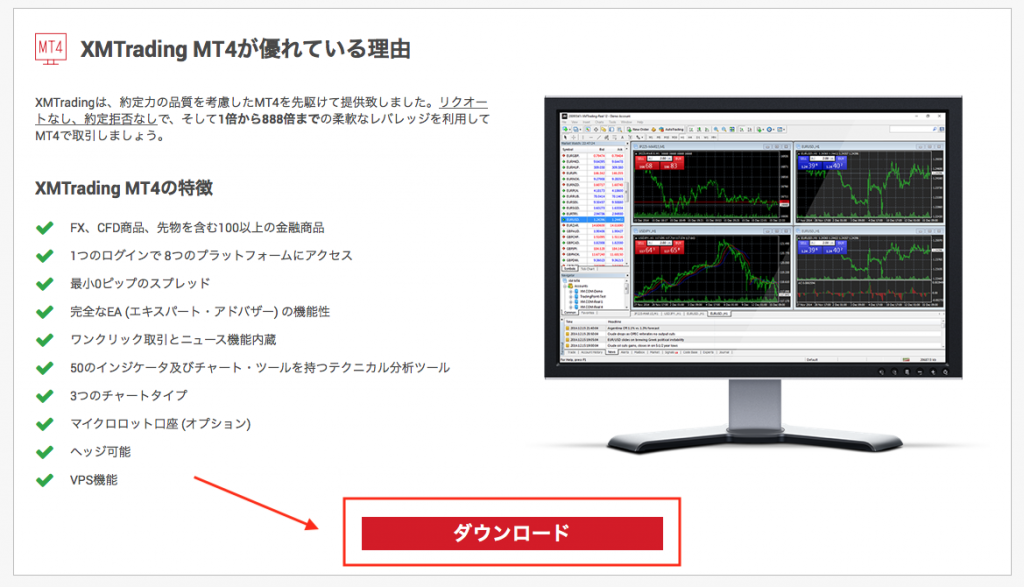
ダウンロードしたファイルをインストールすれば利用できるようになります。PC版MT5をダウンロードする場合も同じ手順となります。
【Mac版】XMのMT4/MT5をダウンロードする方法
Mac版のMT4/MT5をダウンロードする方法を解説します。XM公式サイトにあるプラットフォームのページから「 Mac対応MT4、Mac対応MT5」の希望する方をクリックします。今回は、Mac対応MT4をダウンロードしてみましょう。

クリックすると以下の画面になるので、ダウンロードをクリックします。
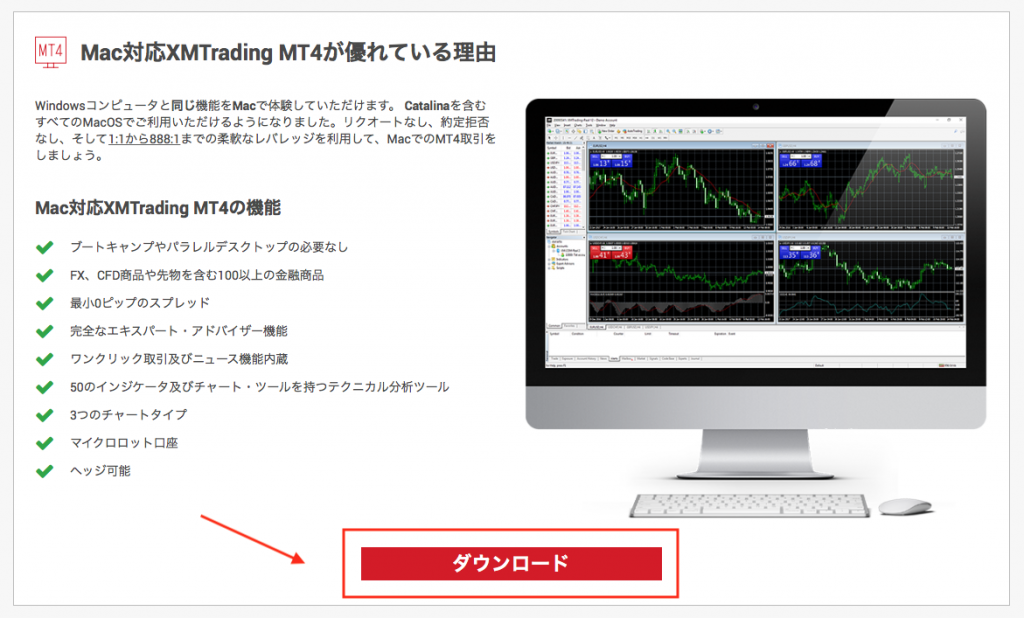
ダウンロードしたファイルをインストールすれば利用できるようになります。Mac版MT5をダウンロードする場合も同じ手順となります。
【スマホ、タブレットアプリ版】XMのMT4/MT5をダウンロードする方法
スマホ、タブレットアプリ版のMT4/MT5をダウンロードする場合は、スマートフォン、もしくはタブレットの項目から希望のものを選びましょう。
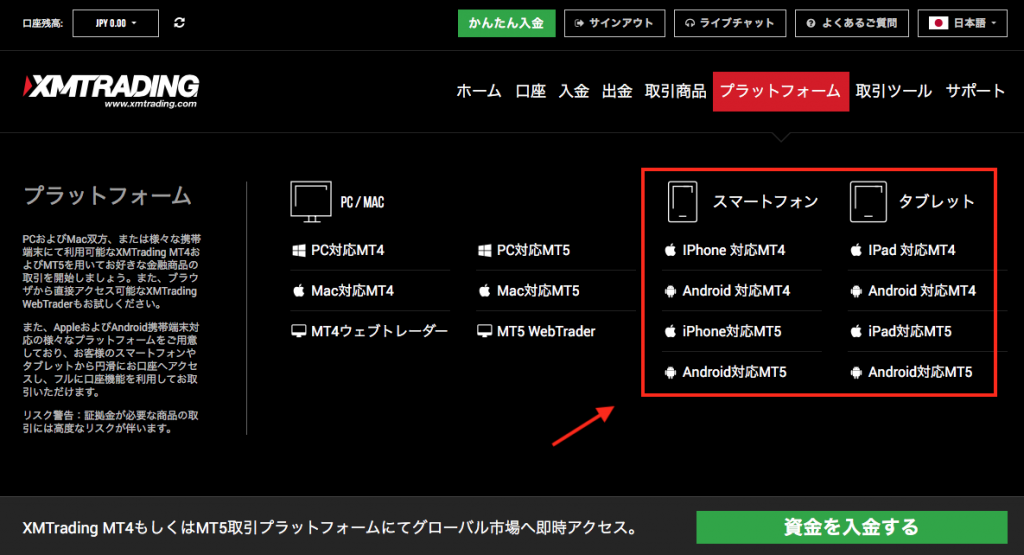
スマホ、タブレットの場合は、iPhone対応とandroid対応があります。前者はAppStoreから、後者はグーグルプレイからダウンロードします。PCやMacと同じログイン、パスワードでアプリにログインできます。
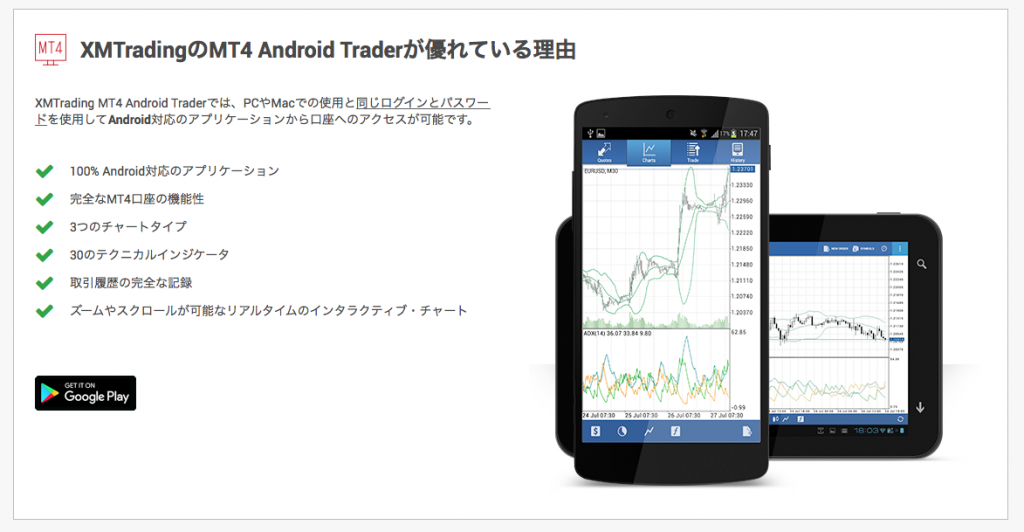
MT4 Android Trader
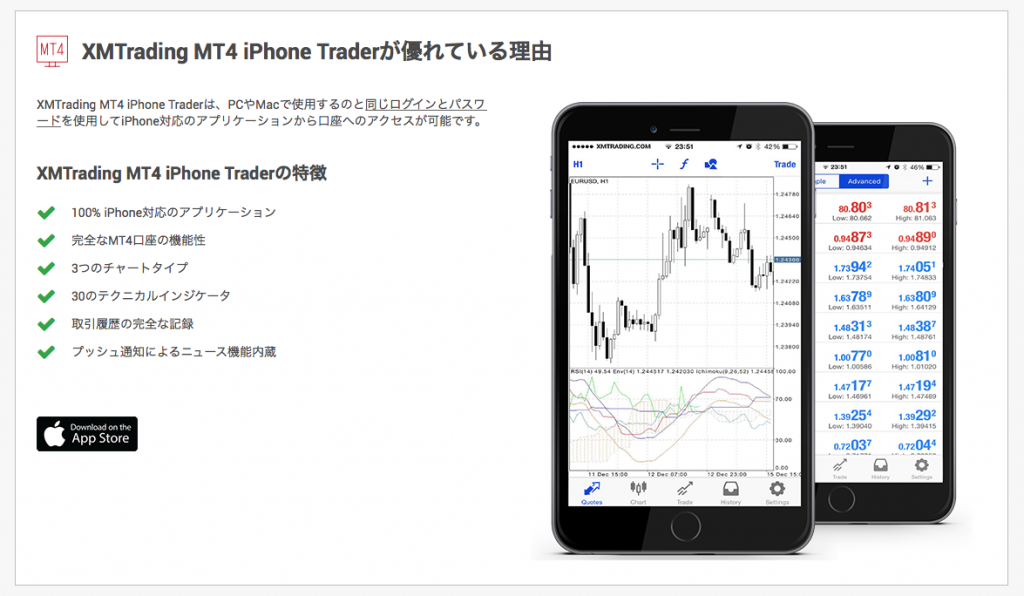
MT4 iPhone Trader
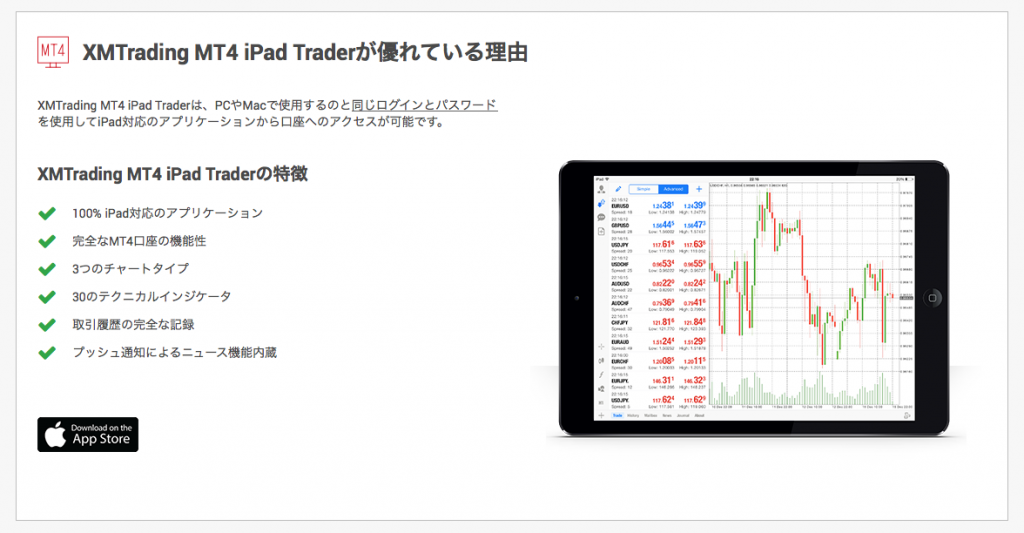
MT4 iPad Trader
外出先などスマホでFX取引をしているトレーダーも多いと思います。また、PC版やMac版をダウンロードしている方でも、停電など何かトラブルが起きてPCが利用できなくなった時に、これらのアプリはダウンロードしておくといいでしょう。
スマホ、タブレット版MT4/MT5をダウンロードするにはこちら
XMのMT4/MT5のセットアップ(インストール)をする方法
MT4/MT5をパソコンにインストールしたら、早速立ち上げましょう。
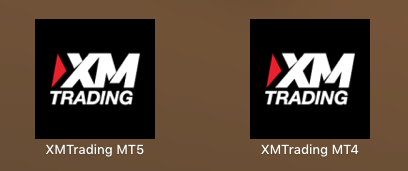
今回は、Mac版MT4で解説します。他のデバイスで立ち上げる時も操作方法は概ね同じです。
MT4を立ち上げると下記画面が表示されるので、自身のアカウントに割り当てられた取引サーバーを選択して「Next」をクリックします。
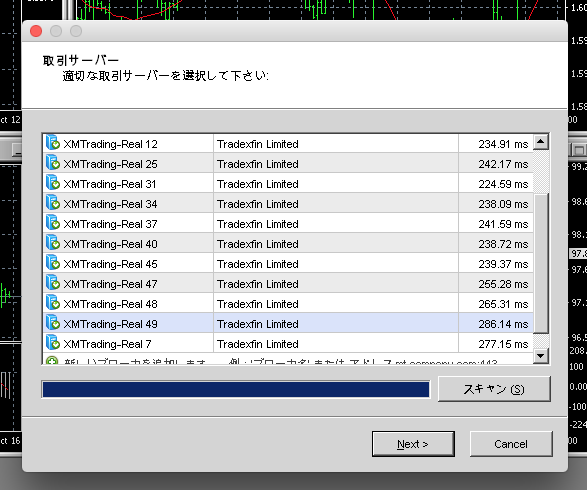
もし、アカウントの取引サーバーが不明な場合は、XMにログインして「マイアカウントの概要」にあるサーバーという項目に記載があります。下記画像で言うと「XM Trading-Real49」というのが取引サーバーになります。
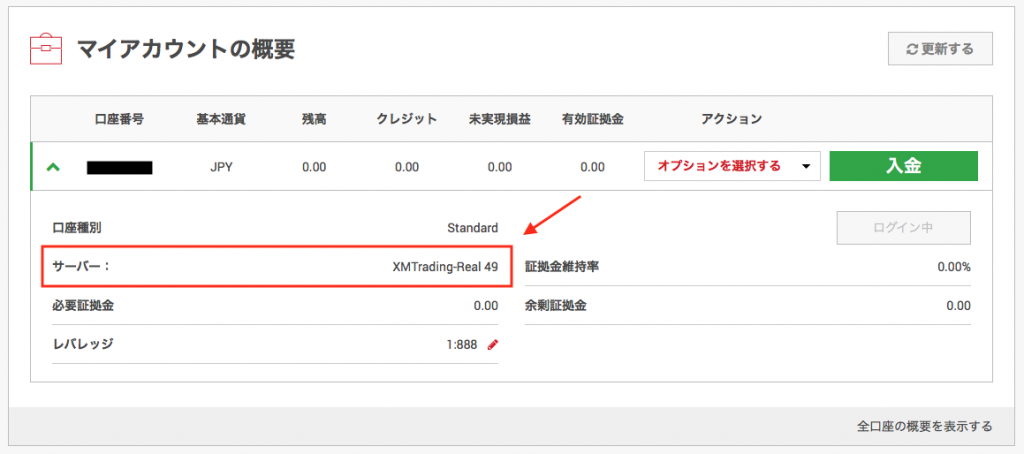
続いて、アカウントタイプを選択する画面が表示されます。「既存のアカウント」にチェックを入れて「ログイン」と「パスワード」を入力したら「Finish」をクリックしましょう。また、「パスワードを保存」にチェックを入れておくと、次回からログインの手間を省く事が出来るのでオススメです。
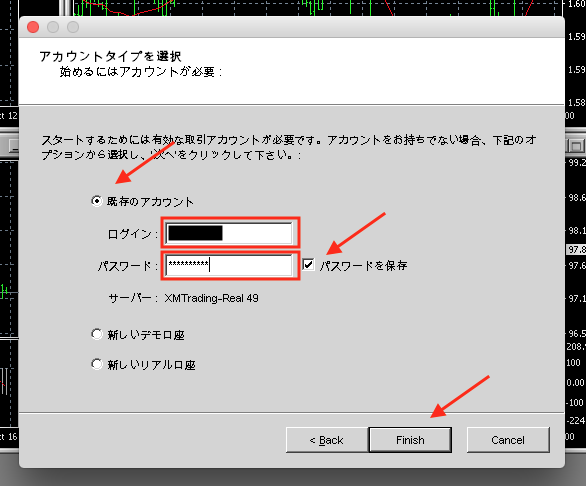
ログインID・パスワード・取引サーバーに間違いがなければ、自身のトレード画面になります。ちゃんとチャートが動いているか確認しましょう。
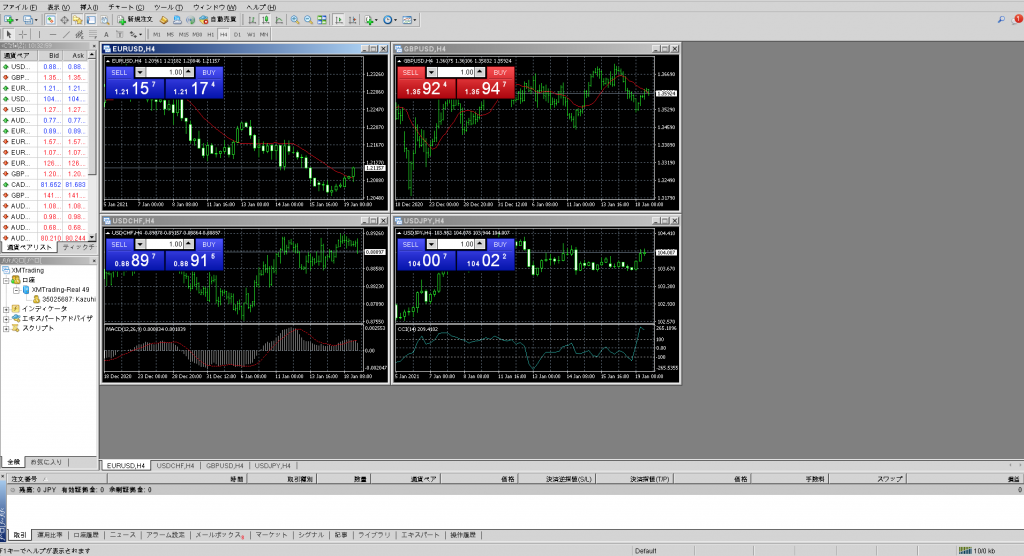
MT4/MT5のセットアップの方法は以上になります。
XMのMT4/MT5にログインできない時の5つの可能性
MT4/MT5へログインできない場合は、以下の5つの可能性が考えられます。
- MT4/MT5口座のログイン・パスワード・取引サーバーが間違っている。
- MT4もしくはMT5のログインIDで、MT5もしくはMT4にログインしようとしている。
- XM口座が凍結されている。
- MT4/MT5のバージョンが最新版ではない。
- XMサーバーがメンテナンスもしくは落ちている。
私も過去にMT4/MT5にログインできなかった経験があるのですが、その時は原因が分からなくてイライラしました(苦笑)
大抵の場合、上記5つを順番に確認していけば解決するでしょう。
「XM口座が凍結されている」ですが、XMの口座を3ヶ月利用しなかった場合は、口座が凍結されるので、新しく口座を開設するしかありません。
「MT4/MT5のバージョンが最新版ではない」「XMサーバーがメンテナンスもしくは落ちている」の場合は、前者は再インストールすれば解決し、後者は時間を置けば解決します。
まとめ
いかがだったでしょうか。
XMのMT4/MT5のダウンロードからセットアップ、ログインできない時の対処法について解説しました。
海外FX初心者の方は、最初難しいと感じるかもしれませんが、実際にやってみると簡単なので安心して下さい。
今回はXMのメタトレーダーについて紹介しましたが、他の海外FX業者でもメタトレーダーを使うことがほとんどです。ダウンロードからセットアップも手順は変わらないので、今回の方法を参考にするといいでしょう。
MT4のトップ画面に表示されている各ウィンドウに関する事は、下記記事を参考にして下さい。
参考記事⇨MT4のトップ画面に表示されている各ウィンドウについて詳しく解説